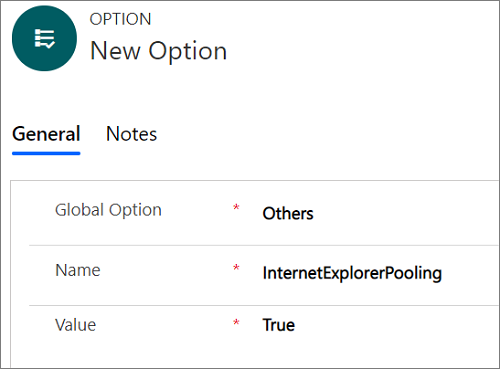Βελτίωση των επιδόσεων για τη φόρτωση των σελίδων εφαρμογής βάσει μοντέλου
Ενδέχεται να έχετε βελτιωμένη απόδοση της φόρτωσης της σελίδας οντότητας στο Unified Service Desk με τη δυνατότητα ομαδοποίησης.
Η δυνατότητα ομαδοποίησης είναι διαθέσιμη για τις παρακάτω διαδικασίες:
Διεργασία Edge WebView2
Διεργασία Chrome
Διεργασία IE
Παρουσίες διεργασίας χώρου συγκέντρωσης για το Edge WebView2 Process
Το Unified Service Desk διατηρεί πάντα ένα σύνολο παρουσιών Διεργασία Edge WebView2 για χρήση φιλοξενούμενων στοιχείων ελέγχου. Ανοίγοντας ένα φιλοξενούμενο στοιχείο ελέγχου χρησιμοποιώντας ομαδοποιημένη παρουσία της Διεργασίας Edge WebView2 βελτιώνετε την απόδοση του Unified Service Desk.
Από προεπιλογή, η ομαδοποίηση της παρουσίας Edge WebView2 Process είναι ενεργοποιημένη.
Με την ομαδοποίηση παρουσιών Edge WebView2, κάθε περιήγηση σελίδας οντότητα συμβαίνει ενσωματωμένα μετά την πρώτη πλοήγηση σελίδας οντότητας.
Ενεργοποίηση της ομαδοποίησης για το Edge WebView2 Process
Από προεπιλογή, η ομαδοποίηση του Edge WebView2 Process είναι ενεργοποιημένη. Για να απενεργοποιήσετε την ομαδοποίηση, ο διαχειριστής συστήματος πρέπει να ρυθμίσει τις παραμέτρους της επιλογής EdgeWebView2Pooling στη σελίδα Ενεργές επιλογές UII και να την ορίσει σε False.
Για απενεργοποίηση της ομαδοποίησης για το Edge WebView2 Process
Συνδεθείτε στην παρουσία του Dynamics 365.
Επιλέξτε το βέλος κάτω δίπλα στο Dynamics 365.
Επιλέξτε Διαχειριστής Unified Service Desk.
Στον χάρτη τοποθεσίας, στις Ρυθμίσεις για προχωρημένους, επιλέξτε Επιλογές.
Στη σελίδα Ενεργές επιλογές UII, επιλέξτε Νέα.
Επιλέξτε Άλλες για το πεδίο Καθολική επιλογή.
Στο πεδίο Όνομα, πληκτρολογήστε EdgeWebView2Pooling.
Στο πεδίο Τιμή, επιλέξτε True.
Επιλέξτε Αποθήκευση.
Παράλειψη ενσωματωμένης περιήγησης οντοτήτων σε ομαδοποίηση Edge WebView2 Process
Αν θέλετε να παραλείψετε την ενσωματωμένη περιήγηση για ορισμένες οντότητες, όπως περιστατικό, λογαριασμός και επαφή, μπορείτε να προσθέσετε την επιλογή UII BlockEdgeWebView2PoolingForEntities και να πληκτρολογήσετε τα ονόματα των οντοτήτων ως τιμές χωρισμένες με κόμμα, όπως περιγράφεται στην ακόλουθη ενότητα.
Προσθήκη επιλογής BlockEdgeWebView2PoolingForEntities UII
Για την παράλειψη ενσωματωμένης περιήγησης για ορισμένες οντότητες, πρέπει να ρυθμίσετε την επιλογή στη σελίδα Ενεργές επιλογές UII και να προσθέσετε τα ονόματα των οντοτήτων ως τιμές που διαχωρίζονται με κόμμα.
Συνδεθείτε στην παρουσία του Dynamics 365.
Επιλέξτε το βέλος κάτω δίπλα στο Dynamics 365.
Επιλέξτε Διαχειριστής Unified Service Desk.
Στον χάρτη τοποθεσίας, στις Ρυθμίσεις για προχωρημένους, επιλέξτε Επιλογές.
Στη σελίδα Ενεργές επιλογές UII, επιλέξτε Νέα.
Επιλέξτε Άλλες για το πεδίο Καθολική επιλογή.
Στο πεδίο Όνομα, πληκτρολογήστε BlockEdgeWebView2PoolingForEntities.
Στο πεδίο Τιμή, εισαγάγετε τα ονόματα οντοτήτων ως τιμές που διαχωρίζονται με κόμμα. Για παράδειγμα, incident,account,contact.
Επιλέξτε Αποθήκευση.
Απόκρυψη γραμμής εντολών στο Edge WebView2 Process
Στο Edge WebView2 Process, η γραμμή εντολών εμφανίζεται πάντα στις ομαδοποιημένες παρουσίες του Edge WebView2 Process. Αν θέλετε να αποκρύψετε τη γραμμή εντολών στις σελίδες Dynamics 365 που φορτώνονται στις παρουσίες διεργασίας Edge WebView2, τότε μπορείτε να προσθέσετε την επιλογή UII HideCommandBarEdgeWebView2.
Εμφάνιση γραμμής περιήγησης στο Edge WebView2 Process
Στο Edge WebView2 Process, η γραμμή περιήγησης αποκρύπτεται πάντα στις ομαδοποιημένες παρουσίες του Edge WebView2 Process. Αν θέλετε να εμφανίσετε τη γραμμή περιήγησης στις σελίδες Dynamics 365 που φορτώνονται στις παρουσίες διεργασίας Edge WebView2, τότε μπορείτε να προσθέσετε την επιλογή UII ShowNavBarEdgeWebView2.
Αποκλεισμός δεύτερης περιήγησης σε ομαδοποίηση του Edge WebView2 Process
Όταν μια εφαρμογή (φιλοξενούμενο στοιχείο ελέγχου) προετοιμάζεται και εσείς κάνετε μια ενσωματωμένη περιήγηση σε μια άλλη σελίδα οντότητας χρησιμοποιώντας την ίδια εφαρμογή (φιλοξενούμενο στοιχείο ελέγχου), στη συνέχεια, η δεύτερη περιήγηση συμβαίνει επίσης ενσωματωμένη. Εάν έχετε συγκεκριμένο κανόνα περιήγησης παραθύρου μεταξύ του ίδιου τύπου οντότητας με την ενέργεια Δρομολόγηση παραθύρου και τον τύπο Επί τόπου, τότε ο κανόνας του παραθύρου περιήγησης δημιουργεί βρόχο με επαναλαμβανόμενο τρόπο προκαλώντας διακοπή λειτουργίας του Unified Service Desk.
Για παράδειγμα, με την ομαδοποίηση του Edge WebView2 Process, εάν έχετε ρυθμίσει τον κανόνα περιήγησης παραθύρου για να μεταβείτε από μια καρτέλα λογαριασμού σε μια άλλη καρτέλα λογαριασμού, με την ενέργεια Δρομολόγηση παραθύρου και Επί τόπου, τότε ο κανόνας παραθύρου περιήγησης διέρχεται σε επαναλαμβανόμενο τρόπο προκαλώντας διακοπή λειτουργίας του Unified Service Desk.
Για να αποτρέψετε τη διακοπή λειτουργίας του Unified Service Desk, μπορείτε να κάνετε ένα από τα εξής:
- Καταργήστε ή αλλάξτε τον κανόνα του παραθύρου περιήγησης
- Προσθέστε την επιλογή UII BlockEdgeWebView2ProcessSecondInlineNavigation
Καταργήστε ή αλλάξτε τον κανόνα του παραθύρου περιήγησης
Κανόνας παραθύρου περιήγησης για την ίδια οντότητα περιήγησης: μπορείτε να καταργήσετε ή να διαγράψετε τον κανόνα περιήγησης παραθύρου, επειδή με την ομαδοποίηση παρουσίας διεργασίας Edge WebView2, κάθε περιήγηση σελίδας οντότητας είναι ενσωματωμένη μετά την πρώτη πλοήγηση σελίδας οντότητας.
Κανόνας περιήγησης παραθύρου για διαφορετική περιήγηση οντότητας: μπορείτε να αλλάξετε τον κανόνα περιήγησης παραθύρου για να είναι πιο συγκεκριμένος για το από ποια οντότητα θέλετε να προέρχεται η περιήγηση. Για παράδειγμα, μπορείτε να ορίσετε τον κανόνα του παραθύρου περιήγησης από μια οντότητα επαφής ή υπόθεσης για τον τύπο οντότητας λογαριασμού, χρησιμοποιώντας την ενέργεια Δρομολόγηση παραθύρου και τον τύπο Επί τόπου.
Προσθέστε την επιλογή UII BlockEdgeWebView2ProcessSecondInlineNavigation
Από προεπιλογή, η δεύτερη ενσωματωμένη περιήγηση μπλοκάρεται όταν χρησιμοποιείτε τη Διεργασία Edge WebView2, δηλαδή, η επιλογή είναι ενεργοποιημένη από προεπιλογή. Ωστόσο, εάν θέλετε να επιτρέψετε τη δεύτερη ενσωματωμένη περιήγηση, με άλλα λόγια να απενεργοποιήσετε την επιλογή, δημιουργήστε την επιλογή UII BlockEdgeWebView2ProcessSecondInlineNavigation και ορίστε την τιμή ως False.
Μετά την προσθήκη της επιλογής UII, εάν ορίσετε την τιμή ως True, τότε η επιλογή ενεργοποιείται και θα αποκλείει τη δεύτερη ενσωματωμένη περιήγηση.
Συνδεθείτε στην παρουσία του Dynamics 365.
Επιλέξτε το βέλος κάτω δίπλα στο Dynamics 365.
Επιλέξτε Διαχειριστής Unified Service Desk.
Στον χάρτη τοποθεσίας, στις Ρυθμίσεις για προχωρημένους, επιλέξτε Επιλογές.
Στη σελίδα Ενεργές επιλογές UII, επιλέξτε Νέα.
Επιλέξτε Άλλες για το πεδίο Καθολική επιλογή.
Στο πεδίο Όνομα, εισαγάγετε BlockEdgeWebView2ProcessSecondInlineNavigation.
Στο πεδίο Τιμή, επιλέξτε True.
Επιλέξτε Αποθήκευση.
Ενδέχεται να έχετε βελτιωμένη απόδοση της φόρτωσης της σελίδας οντότητας στο Unified Service Desk με τη δυνατότητα ομαδοποίησης.
Η δυνατότητα ομαδοποίησης είναι διαθέσιμη για τις παρακάτω διαδικασίες:
Διεργασία IE
Διεργασία Chrome
Ενδέχεται να έχετε βελτιωμένη απόδοση της φόρτωσης της σελίδας οντότητας στο Unified Service Desk με τη δυνατότητα ομαδοποίησης του Internet Explorer.
Παρουσίες διαδικασίας ομαδοποίησης για Διεργασία Chrome
Το Unified Service Desk διατηρεί πάντα ένα σύνολο παρουσιών του Chrome Process για χρήση φιλοξενούμενων στοιχείων ελέγχου. Ανοίγοντας ένα φιλοξενούμενο στοιχείο ελέγχου χρησιμοποιώντας ομαδοποιημένη παρουσία του Chrome Process βελτιώνετε την απόδοση του Unified Service Desk.
Από προεπιλογή, για την παρουσία Chrome Process είναι ενεργοποιημένη η ομαδοποίηση.
Με την ομαδοποίηση παρουσιών Chrome Process, κάθε περιήγηση σελίδας οντότητα συμβαίνει ενσωματωμένα μετά την πρώτη πλοήγηση σελίδας οντότητας.
Ενεργοποίηση ομαδοποίησης για Chrome Process
Από προεπιλογή, για την παρουσία Chrome Process είναι ενεργοποιημένη η ομαδοποίηση. Για να απενεργοποιήσετε την ομαδοποίηση, πρέπει να ρυθμίσετε τις παραμέτρους της επιλογής ChromeProcessPooling στη σελίδα Ενεργές επιλογές UII και να την ορίσει σε False.
Για απενεργοποίηση ομαδοποίησης Chrome Process
Συνδεθείτε στην παρουσία του Dynamics 365.
Επιλέξτε το βέλος κάτω δίπλα στο Dynamics 365.
Επιλέξτε Διαχειριστής Unified Service Desk.
Στον χάρτη τοποθεσίας, στις Ρυθμίσεις για προχωρημένους, επιλέξτε Επιλογές.
Στη σελίδα Ενεργές επιλογές UII, επιλέξτε Νέα.
Επιλέξτε Άλλες για το πεδίο Καθολική επιλογή.
Στο πεδίο Όνομα, εισαγάγετε ChromeProcessPooling.
Στο πεδίο Τιμή, επιλέξτε False.
Επιλέξτε Αποθήκευση.
Παράλειψη ενσωματωμένης περιήγησης οντοτήτων σε συγκέντρωση Chrome Process
Αν θέλετε να παραλείψετε την ενσωματωμένη περιήγηση για ορισμένες οντότητες, όπως περιστατικό, λογαριασμός και επαφή, προσθέστε την επιλογή UII BlockChromeProcessPooling και πληκτρολογήσετε τα ονόματα των οντοτήτων ως τιμές χωρισμένες με κόμμα, για παράδειγμα incident,account,contact όπως περιγράφεται στην ακόλουθη ενότητα.
Προσθήκη επιλογής UII BlockChromeProcessPooling
Για την παράλειψη ενσωματωμένης περιήγησης για ορισμένες οντότητες, πρέπει να ρυθμίσετε την επιλογή στη σελίδα Ενεργές επιλογές UII και να εισαγάγετε τα ονόματα των οντοτήτων ως τιμές που διαχωρίζονται με κόμμα.
Συνδεθείτε στην παρουσία του Dynamics 365.
Επιλέξτε το βέλος κάτω δίπλα στο Dynamics 365.
Επιλέξτε Διαχειριστής Unified Service Desk.
Στον χάρτη τοποθεσίας, στις Ρυθμίσεις για προχωρημένους, επιλέξτε Επιλογές.
Στη σελίδα Ενεργές επιλογές UII, επιλέξτε Νέα.
Επιλέξτε Άλλες για το πεδίο Καθολική επιλογή.
Στο πεδίο Όνομα, εισαγάγετε BlockChromeProcessPooling.
Στο πεδίο Τιμή, εισαγάγετε τα ονόματα οντοτήτων ως τιμές που διαχωρίζονται με κόμμαγια παράδειγμα, incident,account,contact.
ΕπιλέξτεΑποθήκευση.
Απόκρυψη γραμμής εντολών στη διεργασία Chrome
Στη διεργασία του Chrome, η γραμμή εντολών εμφανίζεται πάντα στις ομαδοποιημένες παρουσίες της διεργασίας του Chrome. Μπορείτε να αποκρύψετε τη γραμμή εντολών για μια συγκεκριμένη οντότητα ή για όλες τις οντότητες στις ομαδοποιημένες παρουσίες της διεργασίας Chrome.
Για απόκρυψη γραμμής εντολών για μια συγκεκριμένη οντότητα
Προσθέστε την επιλογή UII BlockChromeProcessPooling, όπως περιγράφεται νωρίτερα σε αυτό το θέμα.
Για απόκρυψη γραμμής εντολών για όλες τις οντότητες
Συνδεθείτε στην παρουσία του Dynamics 365.
Επιλέξτε το βέλος κάτω δίπλα στο Dynamics 365.
Επιλέξτε Διαχειριστής Unified Service Desk.
Στον χάρτη τοποθεσίας, στις Ρυθμίσεις για προχωρημένους, επιλέξτε Επιλογές.
Στη σελίδα Ενεργές επιλογές UII, επιλέξτε Νέα.
Επιλέξτε Άλλες για το πεδίο Καθολική επιλογή.
Στο πεδίο Όνομα, εισαγάγετε HideCommandBar.
Στο πεδίο Τιμή, επιλέξτε True.
Επιλέξτε Αποθήκευση.
Εμφάνιση γραμμής περιήγησης στη διεργασία Chrome
Στη διεργασία του Chrome, η γραμμή περιήγησης αποκρύπτεται πάντα στις ομαδοποιημένες παρουσίες της διεργασίας του Chrome. Μπορείτε να εμφανίσετε τη γραμμή περιήγησης για μια συγκεκριμένη οντότητα ή για όλες τις οντότητες στις ομαδοποιημένες παρουσίες της διεργασίας Chrome.
Για εμφάνιση γραμμής περιήγησης για μια συγκεκριμένη οντότητα
Προσθέστε την επιλογή UII BlockChromeProcessPooling, όπως περιγράφεται νωρίτερα σε αυτό το θέμα.
Για εμφάνιση της γραμμής περιήγησης για όλες τις οντότητες
Χρησιμοποιήστε την επιλογή UII ShowNavBar εάν θέλετε να εμφανίσετε τη γραμμή περιήγησης για όλες τις οντότητες στις παρουσίες ομαδοποίησης της διεργασίας Chrome.
Συνδεθείτε στην παρουσία του Dynamics 365.
Επιλέξτε το βέλος κάτω δίπλα στο Dynamics 365.
Επιλέξτε Διαχειριστής Unified Service Desk.
Στον χάρτη τοποθεσίας, στις Ρυθμίσεις για προχωρημένους, επιλέξτε Επιλογές.
Στη σελίδα Ενεργές επιλογές UII, επιλέξτε Νέα.
Επιλέξτε Άλλες για το πεδίο Καθολική επιλογή.
Στο πεδίο Όνομα, εισαγάγετε ShowNavBar.
Στο πεδίο Τιμή, επιλέξτε True.
Επιλέξτε Αποθήκευση.
Αποκλεισμός δεύτερης περιήγησης σε συγκέντρωση Chrome Process
Όταν μια εφαρμογή (φιλοξενούμενο στοιχείο ελέγχου) προετοιμάζεται και εσείς εκτελείτε μια ενσωματωμένη περιήγηση σε μια άλλη σελίδα οντότητας χρησιμοποιώντας την ίδια εφαρμογή (φιλοξενούμενο στοιχείο ελέγχου), στη συνέχεια, η δεύτερη περιήγηση συμβαίνει επίσης ενσωματωμένη. Εάν έχετε συγκεκριμένο κανόνα περιήγησης παραθύρου μεταξύ δύο παρουσιών του ίδιου τύπου οντότητας (όπως μια ενέργεια Δρομολόγηση παραθύρου και έναν τύπο Επί τόπου), τότε ο κανόνας του παραθύρου περιήγησης δημιουργεί βρόχο με επαναλαμβανόμενο τρόπο προκαλώντας διακοπή λειτουργίας του Unified Service Desk.
Για παράδειγμα, με την ομαδοποίηση Chrome Process, εάν έχετε ρυθμίσει τον κανόνα περιήγησης παραθύρου για να μεταβείτε από μια καρτέλα λογαριασμού σε μια άλλη καρτέλα λογαριασμού, με την ενέργεια Δρομολόγηση παραθύρου και Επί τόπου, ο κανόνας παραθύρου περιήγησης διέρχεται σε επαναλαμβανόμενο τρόπο προκαλώντας διακοπή λειτουργίας του Unified Service Desk.
Για να αποφύγετε τη διακοπή λειτουργίας του Unified Service Desk, μπορείτε να κάνετε ένα από τα εξής:
- Καταργήστε ή αλλάξτε τον κανόνα του παραθύρου περιήγησης
- Προσθέστε την επιλογή UII BlockChromeProcessSecondInlineNavigation
Για να καταργήσετε ή να αλλάξετε τον κανόνα του παραθύρου περιήγησης
Κανόνας παραθύρου περιήγησης για την ίδια οντότητα περιήγησης: Μπορείτε να καταργήσετε ή να διαγράψετε τον κανόνα περιήγησης παραθύρου, επειδή με την ομαδοποίηση παρουσίας Chrome Process, κάθε περιήγηση σελίδας οντότητας είναι ενσωματωμένη μετά την πρώτη πλοήγηση σελίδας οντότητας.
Κανόνας περιήγησης παραθύρου για διαφορετική περιήγηση οντότητας: μπορείτε να αλλάξετε τον κανόνα περιήγησης παραθύρου για να είναι πιο συγκεκριμένος για το από ποια οντότητα θέλετε να προέρχεται η περιήγηση. Για παράδειγμα, μπορείτε να ορίσετε τον κανόνα του παραθύρου περιήγησης από μια οντότητα επαφής ή υπόθεσης για τον τύπο οντότητας λογαριασμού, χρησιμοποιώντας την ενέργεια Δρομολόγηση παραθύρου και τον τύπο Επί τόπου.
Προσθέστε την επιλογή UII BlockChromeProcessSecondInlineNavigation
Από προεπιλογή, η δεύτερη ενσωματωμένη περιήγηση μπλοκάρεται όταν χρησιμοποιείτε τη διεργασία Chrome, δηλαδή, η επιλογή είναι ενεργοποιημένη από προεπιλογή. Ωστόσο, εάν θέλετε να επιτρέψετε τη δεύτερη ενσωματωμένη περιήγηση, με άλλα λόγια να απενεργοποιήσετε την επιλογή, δημιουργήστε την επιλογή UII BlockChromeProcessSecondInlineNavigation και ορίστε την τιμή ως False.
Μετά την προσθήκη της επιλογής UII, εάν ορίσετε την τιμή ως True, η επιλογή ενεργοποιείται και αποκλείει τη δεύτερη ενσωματωμένη περιήγηση.
Συνδεθείτε στην παρουσία του Dynamics 365.
Επιλέξτε το βέλος κάτω δίπλα στο Dynamics 365.
Επιλέξτε Διαχειριστής Unified Service Desk.
Στον χάρτη τοποθεσίας, στις Ρυθμίσεις για προχωρημένους, επιλέξτε Επιλογές.
Στη σελίδα Ενεργές επιλογές UII, επιλέξτε Νέα.
Επιλέξτε Άλλες για το πεδίο Καθολική επιλογή.
Στο πεδίο Όνομα, εισαγάγετε BlockChromeProcessSecondInlineNavigation.
Στο πεδίο Τιμή, επιλέξτε True.
ΕπιλέξτεΑποθήκευση.
Παρουσίες διαδικασίας ομαδοποίησης για Διεργασία IE
Σημείωμα
Επειδή η υποστήριξη για το Internet Explorer 11 δεν χρησιμοποιείται, η υποστήριξη για τη διεργασία IE έχει διακοπεί επίσης στο Unified Service Desk. Περισσότερες πληροφορίες: Ανανκοίνωση απόσυρσηςΤο Unified Service Desk διατηρεί πάντα ένα σύνολο παρουσιών Internet Explorer για φιλοξενούμενα στοιχεία ελέγχου. Ανοίγοντας ένα φιλοξενούμενο στοιχείο ελέγχου χρησιμοποιώντας ομαδοποιημένη παρουσία του Internet Explorer βελτιώνετε την απόδοση του Unified Service Desk.
Σημείωμα
- Η δυνατότητα ομαδοποίησης του Internet Explorer υποστηρίζει μόνο τις σελίδες οντότητας CRM που φιλοξενούνται στο φιλοξενούμενο στοιχείο ελέγχου της σελίδας του CRM.
- Όταν ενεργοποιείτε τη δυνατότητα ομαδοποίησης και ανοίγετε ένα φιλοξενούμενο στοιχείο ελέγχου σελίδας CRM, μπορείτε να δείτε στη Διαχείριση εργασιών ότι το Unified Service Desk δημιουργεί παρουσίες διαδικασίας του Internet Explorer για χρήση φιλοξενούμενων στοιχείων ελέγχου.
- Οι επιδόσεις της δυνατότητας ομαδοποίησης του Internet Explorer εξαρτώνται από τους πόρους που είναι διαθέσιμοι στον υπολογιστή-πελάτη.
Ενεργοποίηση ομαδοποίησης για διεργασία IE
Η ομαδοποίηση του Internet Explorer είναι απενεργοποιημένη από προεπιλογή. Για να ενεργοποιήσετε την ομαδοποίηση, πρέπει να ρυθμίσετε την επιλογή στη σελίδα Ενεργές επιλογές UII και να την ορίσει σε True.
Συνδεθείτε στην παρουσία του Dynamics 365.
Επιλέξτε το βέλος κάτω δίπλα στο Dynamics 365.
Επιλέξτε Διαχειριστής Unified Service Desk.
Στον χάρτη τοποθεσίας, στις Ρυθμίσεις για προχωρημένους, επιλέξτε Επιλογές.
Στη σελίδα Ενεργές επιλογές UII, επιλέξτε Νέα.
Επιλέξτε Άλλες για το πεδίο Καθολική επιλογή.
Πληκτρολογήστε InternetExplorerPooling για το πεδίο Όνομα.
Στο πεδίο Τιμή, επιλέξτε True.
Επιλέξτε Αποθήκευση.